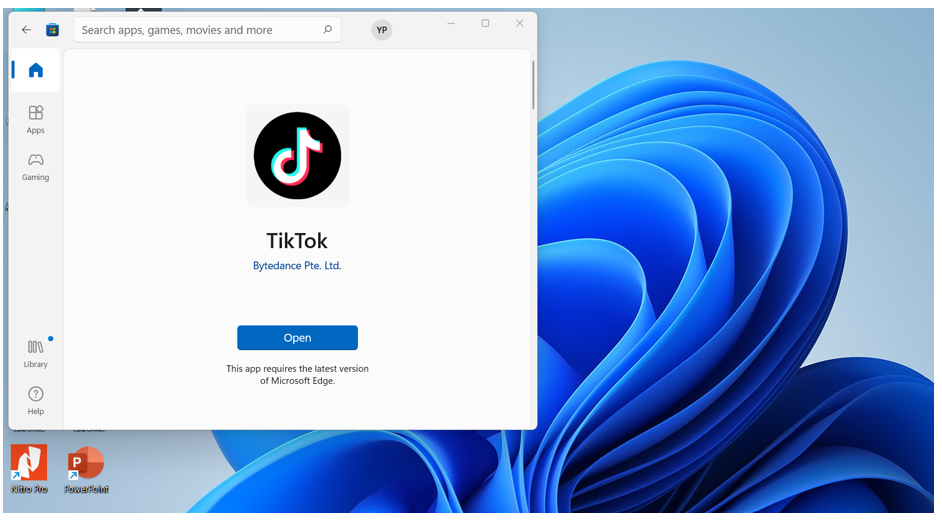Cara Install Aplikasi Android di Windows 11
Table of Contents
Cara Install Aplikasi Android di Windows 11 – Tahun 2021, Microsoft meluncurkan sistem operasi baru yang bisa digunakan di perangkat Laptop yaitu Sistem operasi Windows 11. OS baru ini sudah mendukung instalasi dan penggunaan aplikasi yang ada di OS Android. Dan pada sistem operasi baru ini memiliki fungsi yang berbeda dari Windows 10. Dalam menjalankan aplikasi Android windows 10 masih membutuhkan koneksi smartphone Android. Sedangkan pada Windows 11, kalian tidak lagi memerlukan software emulator khusus. Namun, bagaimana cara Install Aplikasi Android di Windows 11? Kali ini wacaberita akan membagikan cara mendownload, menginstal, dan menjalankan aplikasi Android di perangkat Windows 11.
Pada OS Windows 11 ini, Microsoft membuat Aplikasi Android terintegrasi ke dalam platform dan dapat digunakan bersama program Windows lainnya. Aplikasi Android dapat diunduh lewat Microsoft Store datu toko aplikasi Amazon. Tidak ada emulator khusus atau program lain yang diperlukan untuk menginstal aplikasi Android karena fungsi ini dibangun ke dalam sistem operasi Windows 11. Namun kalian memerlukan akun Amazon untuk membeli dan mendownload aplikasi Android di perangkat Windows 11.
Cara Install Aplikasi Android di Windows 11
Buka menu Start Windows 11
Hal yang pertama kalian lakukan adalah dengan membuka menu Start Windows 11. Kalian bisa menemukannya pada taskbar dengan lambang windows.
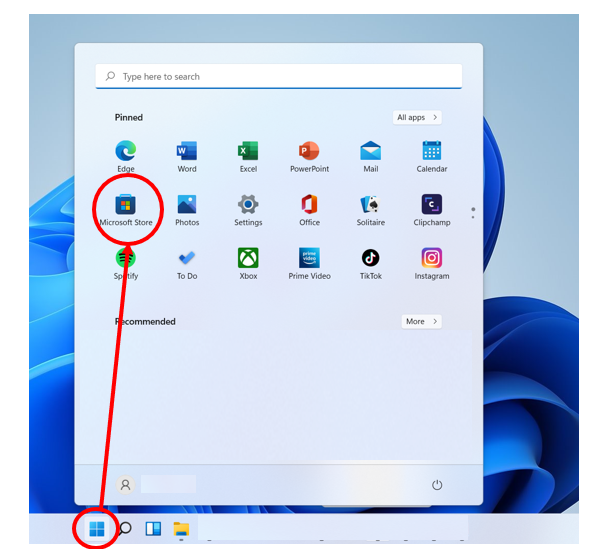
Pilih Microsoft Store.
Selanjutnya, Jika kamu tidak memiliki Microsoft Store yang disematkan ke menu Start, jangan panik dulu. Klik pada pilihan All Apps untuk menemukannya dari daftar aplikasi atau kamu bisa mencarinya melalui bilah pencarian menu Start (type here to search dan ketikkan Microsoft Store).
Setelah kamu membua aplikasi Microsoft store, kamu bisa menjelajahi Microsoft Store untuk menemukan aplikasi Android yang ingin kamu download dan digunakan pada perangkat Windows 11 yang kamu miliki.
Pilih nama atau ikon aplikasi Android.
Setelah membuka Microsoft Store, kamu akan menemukan banyak aplikasi yang bisa kamu Install. Cari aplikasi yang ingin kamu dapatkan, atau gunakan bar pencarian. Kalian bisa klik pada aplikasi tersebut dan klik pada tombol Get. Setelah itu proses pengunduhan dan installasi akan segera dimulai.
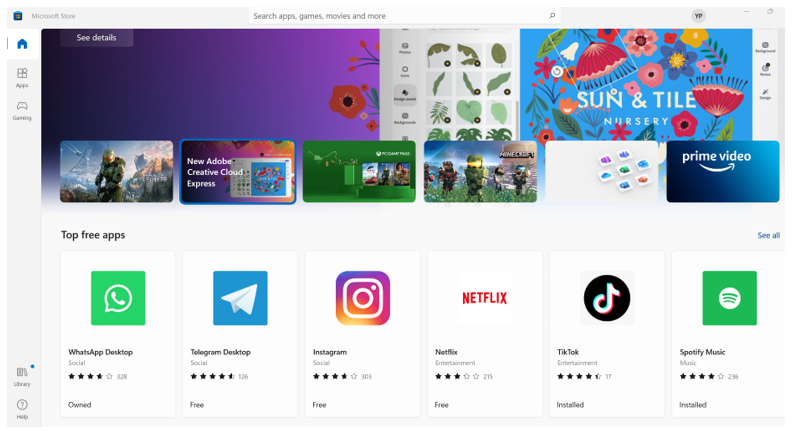
Cara Menjalankan Aplikasi Android di Windows 11
Setelah Kamu menginstal aplikasi Android di PC atau tablet Windows 11, Kamu dapat membuka dan menjalankan aplikasi dengan cara yang sama seperti yang Kamu lakukan dengan aplikasi Windows. Bedanya dengan Android adalah aplikasi Android memang dirancang untuk digunakan pada smartphone. Pada aplikasi di Windows 11 mungkin tidak memenuhi seluruh layar pada perangkat Windows 11. Namun, jika aplikasi mendukung tablet Android, Kamu dapat mengubah ukurannya.
Sedangkan untuk menjalankan aplikasi yang baru saja kamu install, kamu cukup menemukan aplikasi Android dan membuka pada menu Start Windows 11. Atau kamu bisa memilih All Apps. Seharusnya, Aplikasi akan terlihat pada daftar di samping semua aplikasi Windows. Kamu juga bisa menemukannya dengan mengetikkan pada menu pencarian. Untuk membukanya ketuk ikon aplikasi Android yang sudah di install sama seperti membuka aplikasi windows lainnya.
Cara Mendapatkan Google Apps di Windows 11
Yang perlu diperhatikan adalah pada Windows 11, kalian hanya dapat mendownload aplikasi Android dari Amazon Appstore. Hal ini berarti kamu tidak dapat menginstal aplikasi Android dari Google Play Store. Memang kamu mungkin akan menemukan beberapa aplikasi Android yang tidak dapat Kamu instal di perangkat Windows 11.
Sebagai contoh, ada banyak aplikasi pihak pertama Google seperti Google Maps, Google Foto, dan Google Drive tidak tersedia di Amazon Appstore. Walaupun begitu, sebagian besar sudah ada di aplikasi Windows. Kamu juga dapat mengakses sebagian besar layanan Google di Windows 11 dengan menggunakan browser web.
Cara Uninstal aplikasi di Windows 11
Jika pada suatu ketika kamu ingin menghapus atau menguninstall aplikasi yang sudah kamu unduh, kamu bisa menghapusnya seperti pada saat kalian menguninstall aplikasi windows lainnya. Caranya adalah buka Settings > Apps > Apps & Features, pilih tombol tiga titik di sebelah aplikasi yang ingin Kamu hapus, dan pilih Uninstall. Kalian juga bisa menghapusnya langsung pada menu Start, kemudian Pilih All Apps, klik kanan aplikasi yang ingin Kamu hapus, dan pilih Uninstall.
Cara menonaktifkan aplikasi di background Windows 11
Selain menguninstall, kalian juga bisa memilih menghentikan atau menonaktifkan aplikasi tersebut untuk berjalan pada latar belakang. Caranya adalah dnegan membuka Settings > Apps > Apps and Features. Pilih tombol tiga titik di sebelah aplikasi yang ingin Kamu hentikan. Selanjutnya, Advanced Options dan buka Background Apps Permissions. Terakhir, pilih Never untuk mencegah aplikasi berjalan di latar belakang.
Nah, sobat wacaberita itulah Cara Install Aplikasi Android di Windows 11 dari proses mengunduh sampai dengan menguninstall aplikasi pada OS terbaru microsoft ini. Windows 11 memang memberikan pengalaman layaknya kita mengoperasikan perangkat Android. Sehingga ada banyak kemudahan dan fitur-fitur baru yang bisa kalian dapatkan.